Gmail je danas izuzetno popularna platforma. Skoro svako ima bitne poslovne informacije ili druge važne podatke povezane sa svojim Google i Gmail nalozima. Zaboravljanje lozinke za Gmail može izazvati veliki stres. Ovaj tekst će vas ukratko informisati o tome kako da pristupite Gmailu bez lozinke i verifikacionog koda, kao i kako da povratite Google nalog ukoliko se ne sećate lozinke. Takođe, saznaćete kako da dođete do osmocifrenog rezervnog koda za Gmail. Hajde da počnemo!
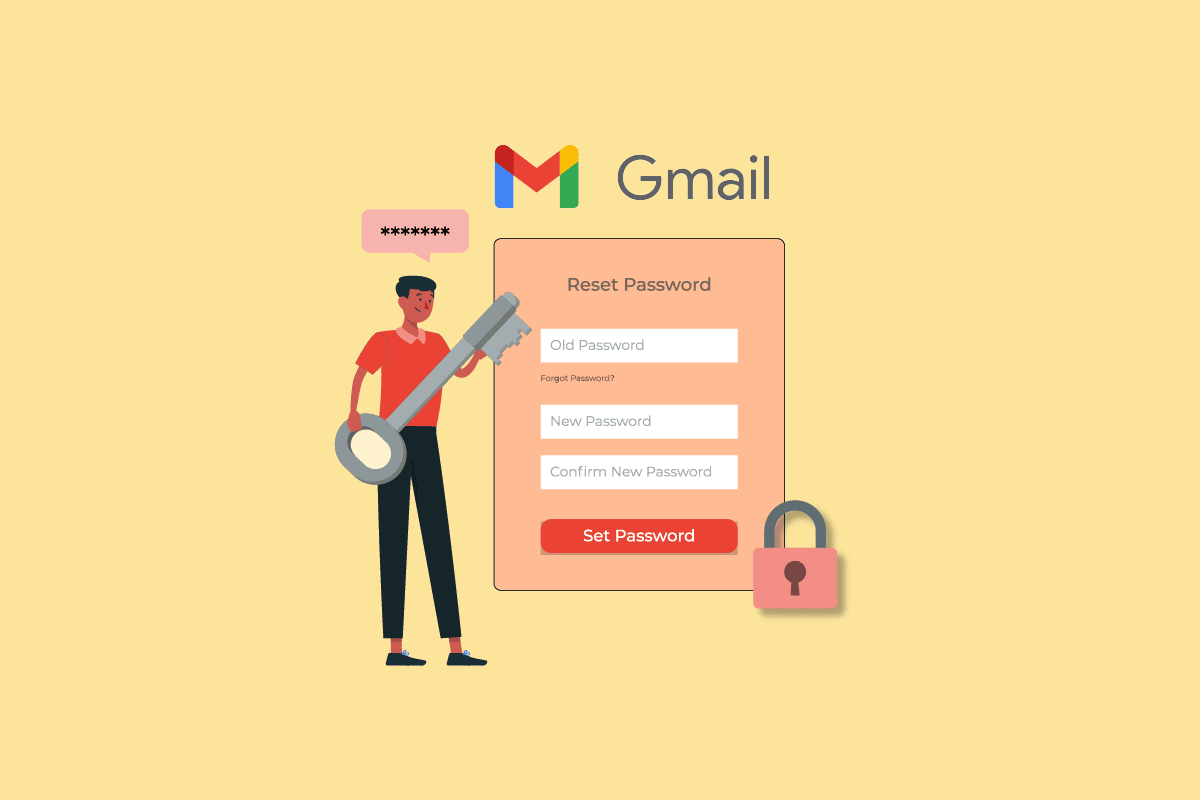
Šta se dešava ako zaboravite lozinku za Gmail?
Nastavite sa čitanjem kako biste saznali šta se dešava kada ne možete da se setite svoje Gmail lozinke, kao i detaljne korake za njen oporavak, uz korisne ilustracije radi boljeg razumevanja.
Šta se dešava kada ne možete da se setite svoje Gmail lozinke?
Ako zaboravite lozinku za svoju e-poštu, nećete moći da pristupite svom Gmail nalogu. Ipak, postoji nekoliko načina da ga povratite. Gmail pruža punu podršku i platforma je sigurna za sve vaše važne podatke. Pogledajmo šta možete učiniti kada se suočite sa ovim problemom.
Da li je vaša Gmail lozinka ista kao i lozinka za vaš Google nalog?
Da, lozinka za vaš Gmail nalog je ista kao i lozinka za vaš Google nalog. Vaš Google nalog je uvek povezan sa vašim Gmail nalogom. Sve je potpuno bezbedno i sigurno za vaše podatke i pretraživanje.
Kako možete da pristupite Gmailu bez lozinke i verifikacionog koda?
Ukoliko ne možete da se setite svoje Gmail lozinke i želite da pristupite Gmailu bez lozinke i verifikacionog koda, pokušajte sa nekom od sledećih metoda:
- Pristupite Gmailu putem drugog uređaja na kom ste već prijavljeni.
- Pokušajte da se prijavite koristeći sačuvane lozinke.
- Ako ste registrovali adresu e-pošte za oporavak, pristupite preko nje.
- Pokušajte da pristupite koristeći lozinke sačuvane na Google disku.
- Kontaktirajte Gmail podršku i sledite njihove savete.
Kako možete da povratite svoj Gmail nalog ako ne možete da verifikujete svoj Google nalog?
Pratite ove korake kako biste povratili svoj Gmail nalog:
1. Na ekranu za prijavu dodirnite opciju „Zaboravili ste lozinku?“.
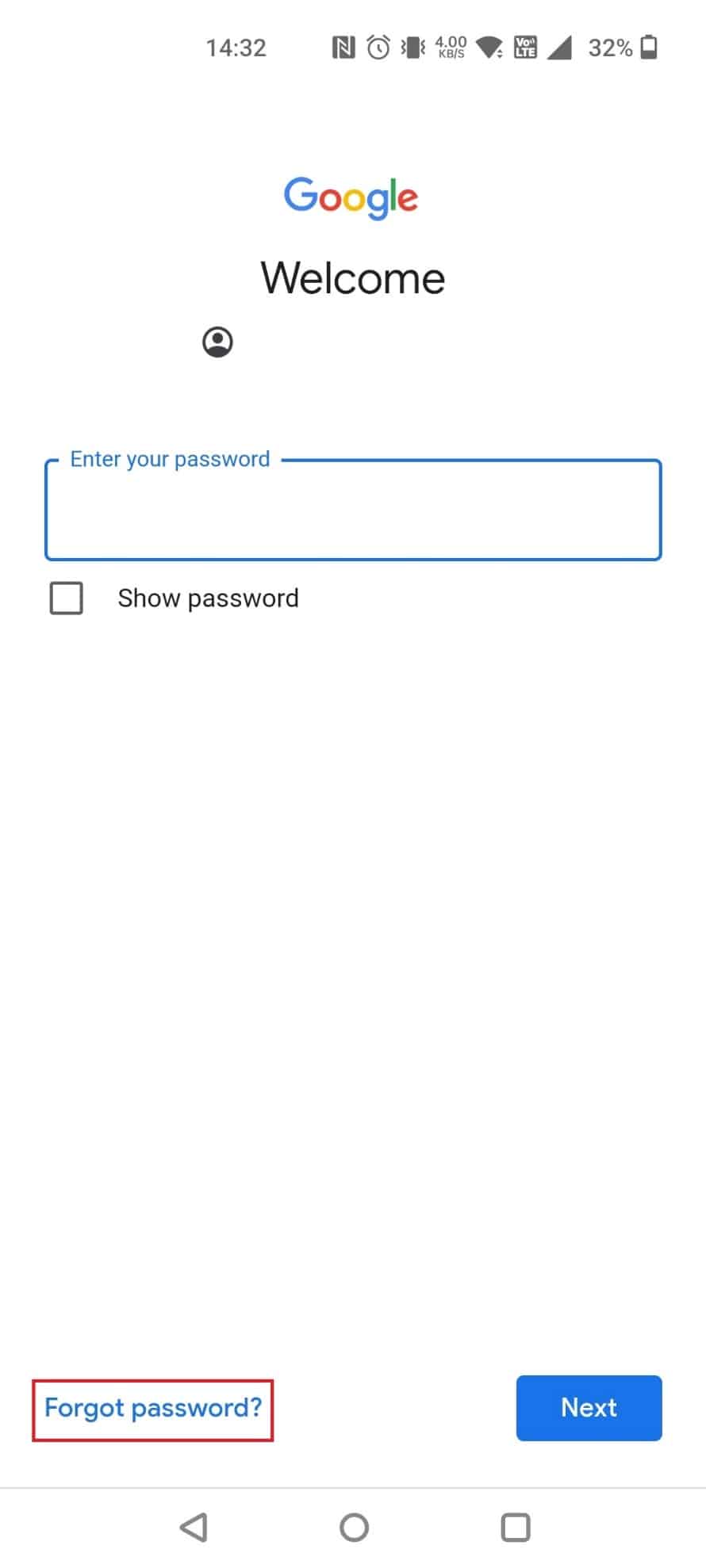
2. Unesite svoj broj telefona i dodirnite „Dalje“.
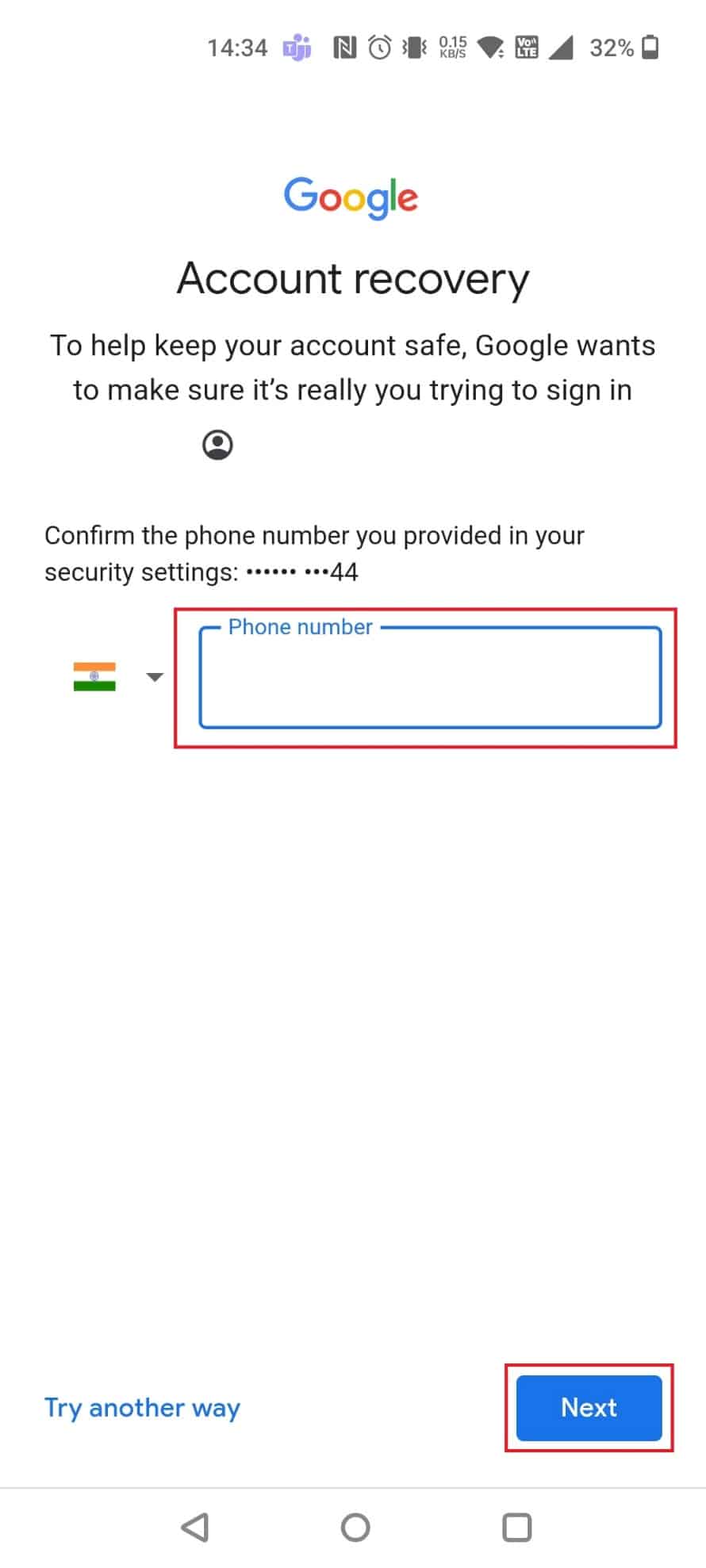
3. Dodirnite „Da“ > broj za oporavak na drugom uređaju na kom ste prijavljeni.
4. Odaberite opciju oporavka. U ovom slučaju, odabrali smo e-poštu.
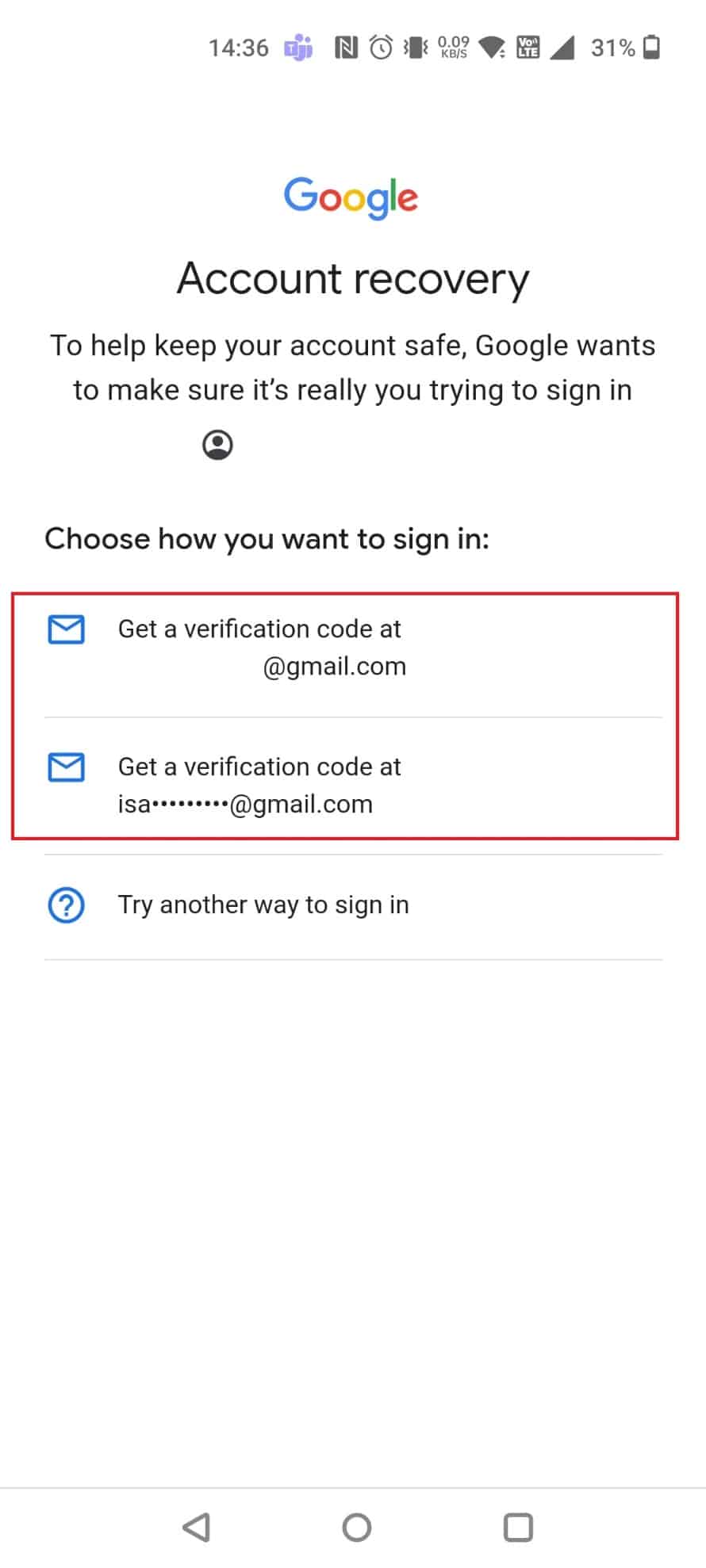
5. Unesite šestocifreni kod koji ste primili na odabranu e-poštu i dodirnite „Dalje“.
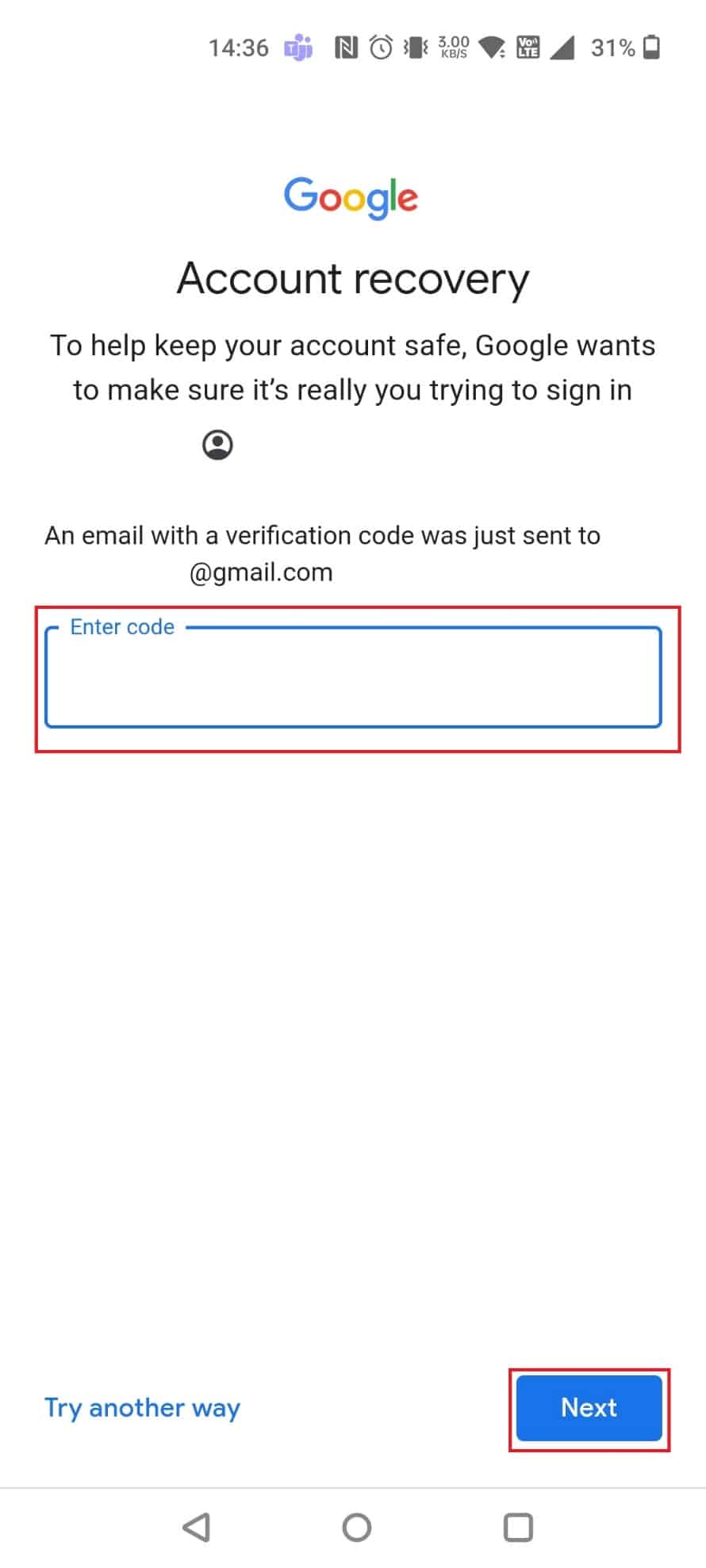
6. Unesite i ponovo unesite novu lozinku i dodirnite „Dalje“.
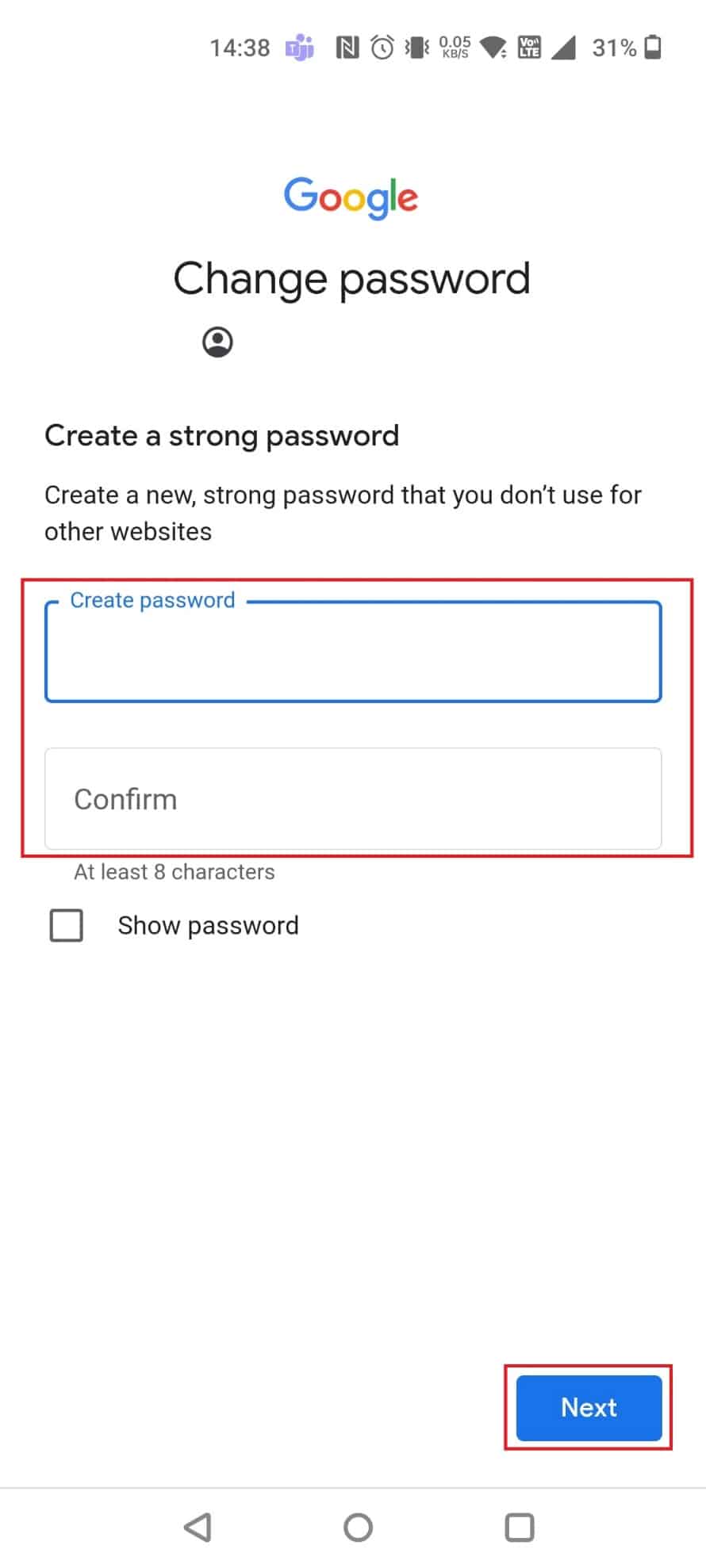
7. Prevucite nadole i dodirnite „Da, slažem se“.
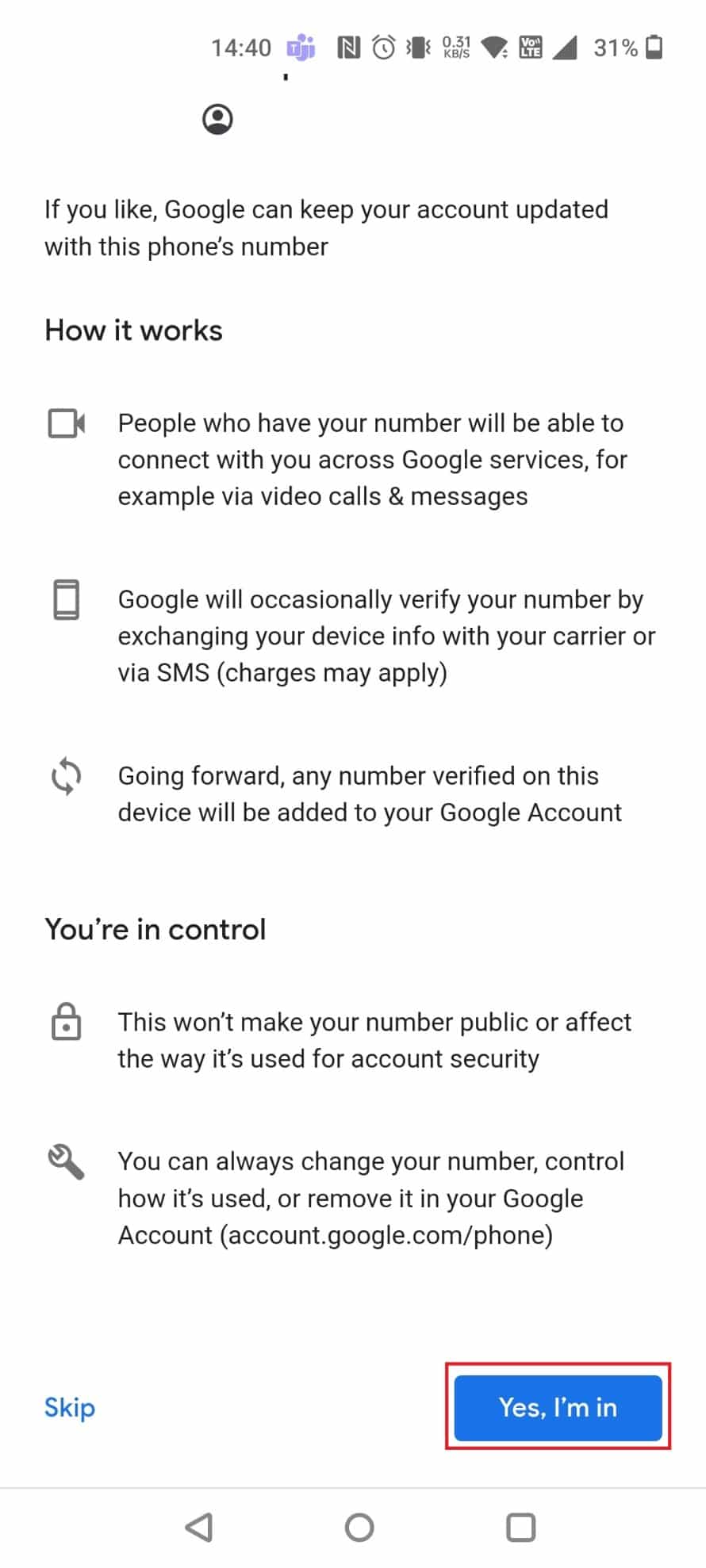
8. Dodirnite „Slažem se“.
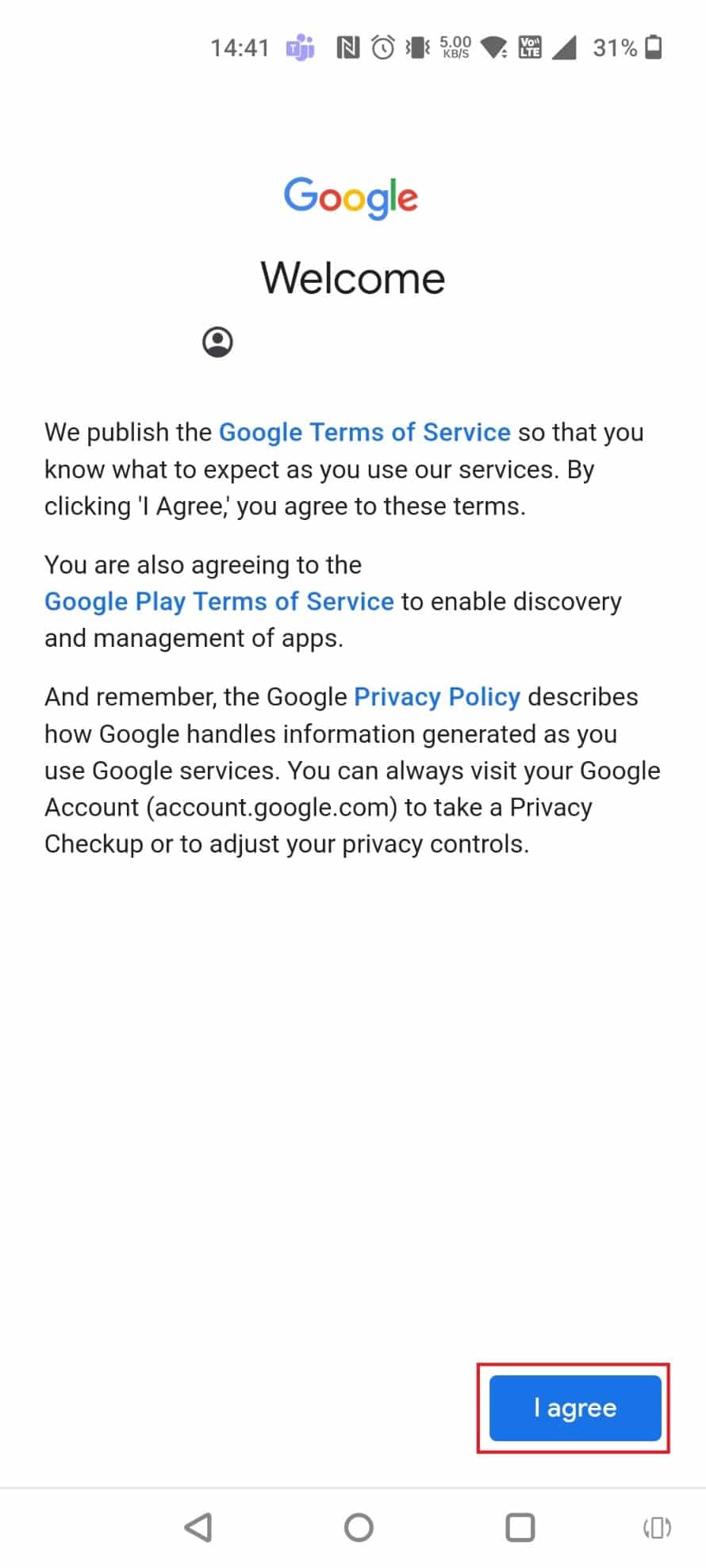
Šta možete uraditi ako Google ne može da verifikuje vaš nalog?
Ako Google ne može da verifikuje vaš nalog, možete pokušati sa drugim metodama verifikacije, kao što je odgovaranje na sigurnosna pitanja. Ako ništa ne upali, morate da kontaktirate Gmail podršku kako bi vam pružili dalju pomoć.
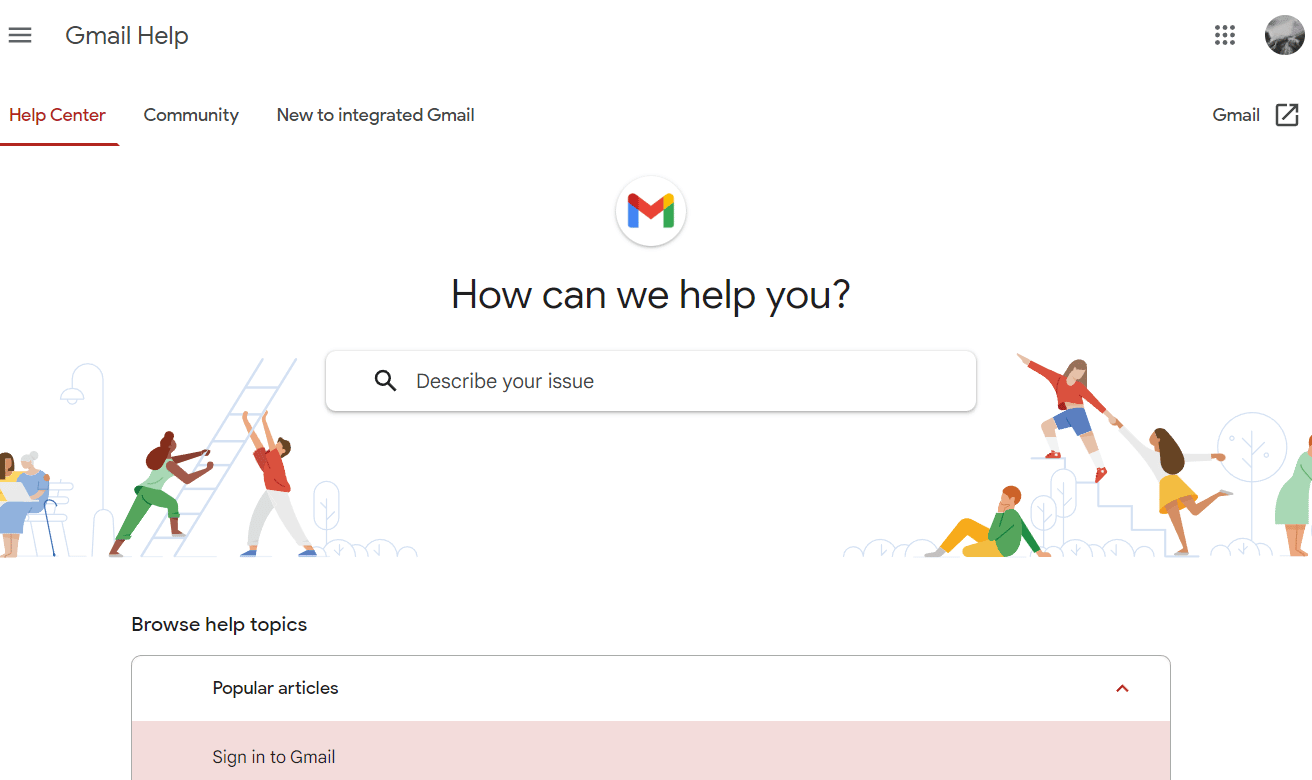
Šta se dešava ako zaboravite lozinku za Gmail?
Ukoliko zaboravite lozinku za Gmail, moraćete da je povratite pomoću opcije „zaboravljena lozinka“. U suprotnom, nećete moći da se prijavite na svoj nalog na drugom uređaju niti da pristupite svojim podacima.
Kako možete da povratite svoj Google nalog ako ne znate lozinku?
Pratite sledeće korake kako biste povratili svoj Google nalog ako ne znate lozinku:
1. Dodirnite „Zaboravili ste lozinku?“.
2. Unesite svoj broj telefona i dodirnite „Dalje“.
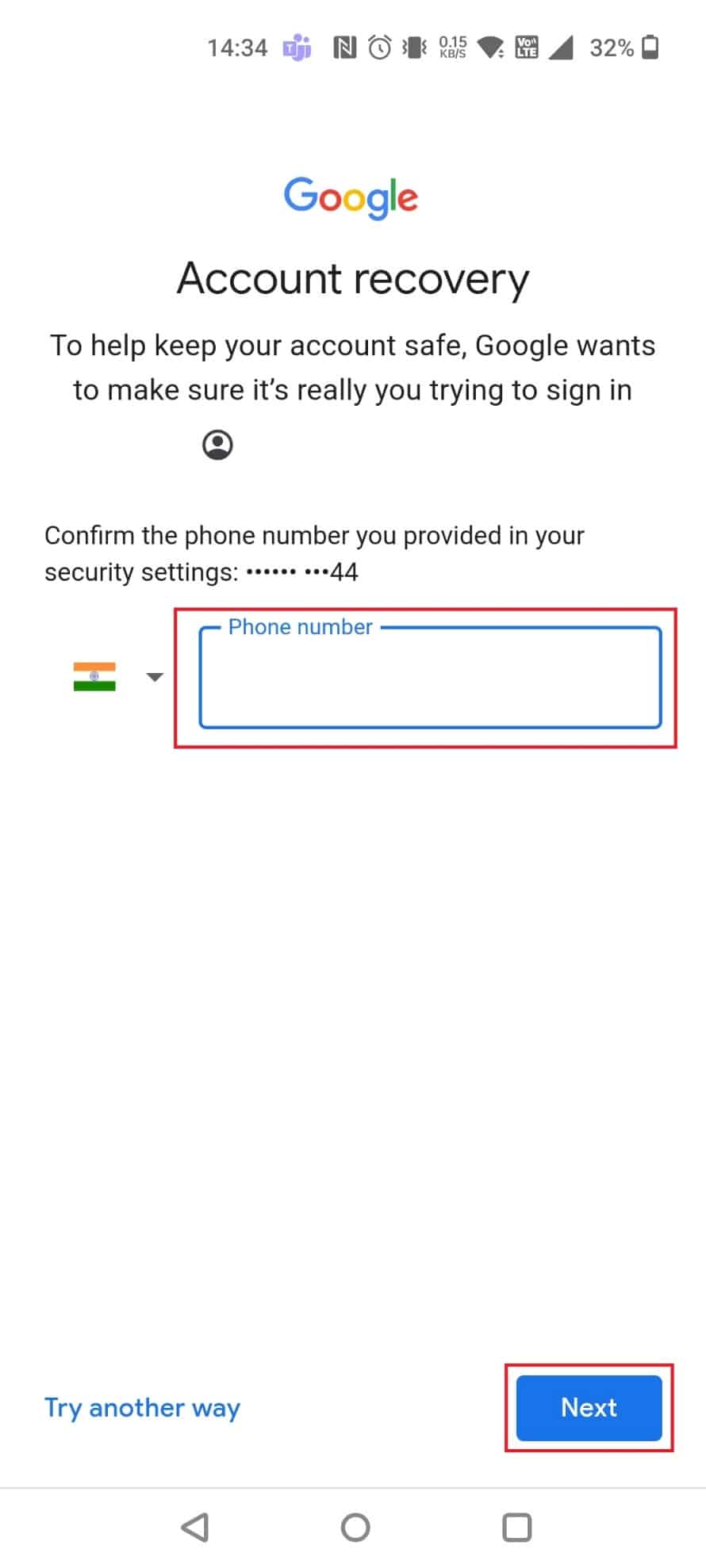
3. Dodirnite „Da“.
4. Zatim dodirnite broj za oporavak na drugom uređaju na kom ste prijavljeni.
5. Odaberite opciju oporavka.
6. Unesite šestocifreni kod koji ste dobili na e-poštu za oporavak i dodirnite „Dalje“.
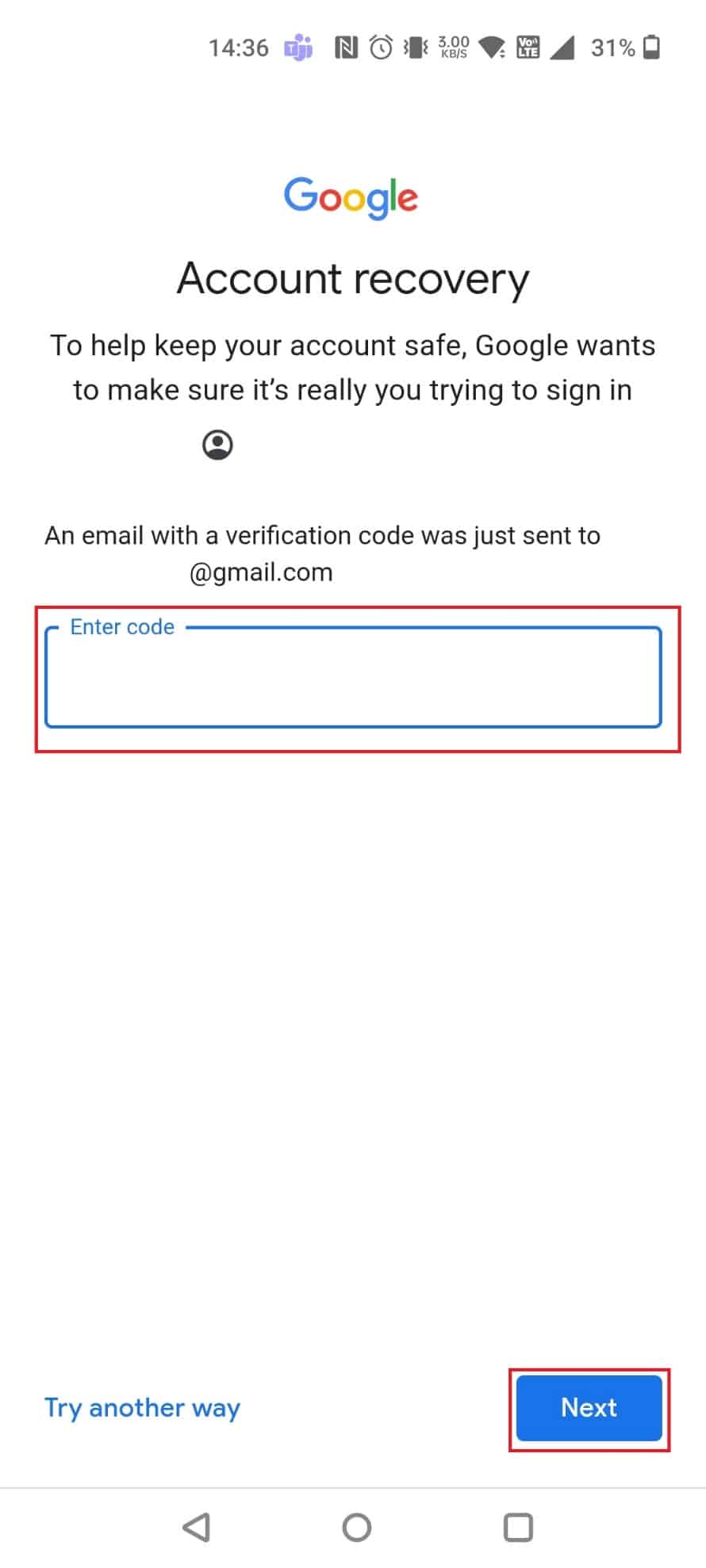
7. Unesite i ponovo unesite novu lozinku i dodirnite „Dalje“.
8. Prevucite prstom nadole i dodirnite „Da, slažem se“.
Kako možete resetovati lozinku za Gmail kada ne možete da se setite informacija za oporavak?
Ako ne možete da se setite nijedne informacije za oporavak, možete uraditi nešto od sledećeg:
- Moraćete da odgovorite na niz pitanja na koja ste sačuvali odgovore prilikom registracije, kako biste dokazali da je nalog vaš.
- Takođe, možete otići na Google Find my Account i popuniti upit. Potrebno je da navedete puno ime povezano sa vašim nalogom, kao i broj telefona ili povezanu adresu e-pošte za oporavak.
- Možete kontaktirati Gmail podršku i pratiti njihova uputstva kako biste resetovali svoju Gmail lozinku.
Kako da povratite svoju Gmail lozinku bez broja telefona i e-pošte za oporavak?
Kako biste vratili Gmail lozinku bez broja telefona i e-pošte za oporavak, isprobajte sledeće:
- Možete koristiti Google Find my Account i tražiti informacije za oporavak.
- Možete odgovoriti na pitanja za verifikaciju kako biste dobili pristup svom nalogu.
- Dodatno, možete kontaktirati Gmail podršku ukoliko ništa od navedenog ne upali, i oni će vas dalje voditi.
Kako da povratite svoju Google i Gmail lozinku?
Pratite sledeće korake da biste povratili svoju Google i Gmail lozinku:
1. Dodirnite „Zaboravili ste lozinku?“.
2. Unesite svoj broj telefona i dodirnite „Dalje“.
3. Dodirnite „Da“.
4. Dodirnite broj za oporavak i odaberite opciju oporavka.
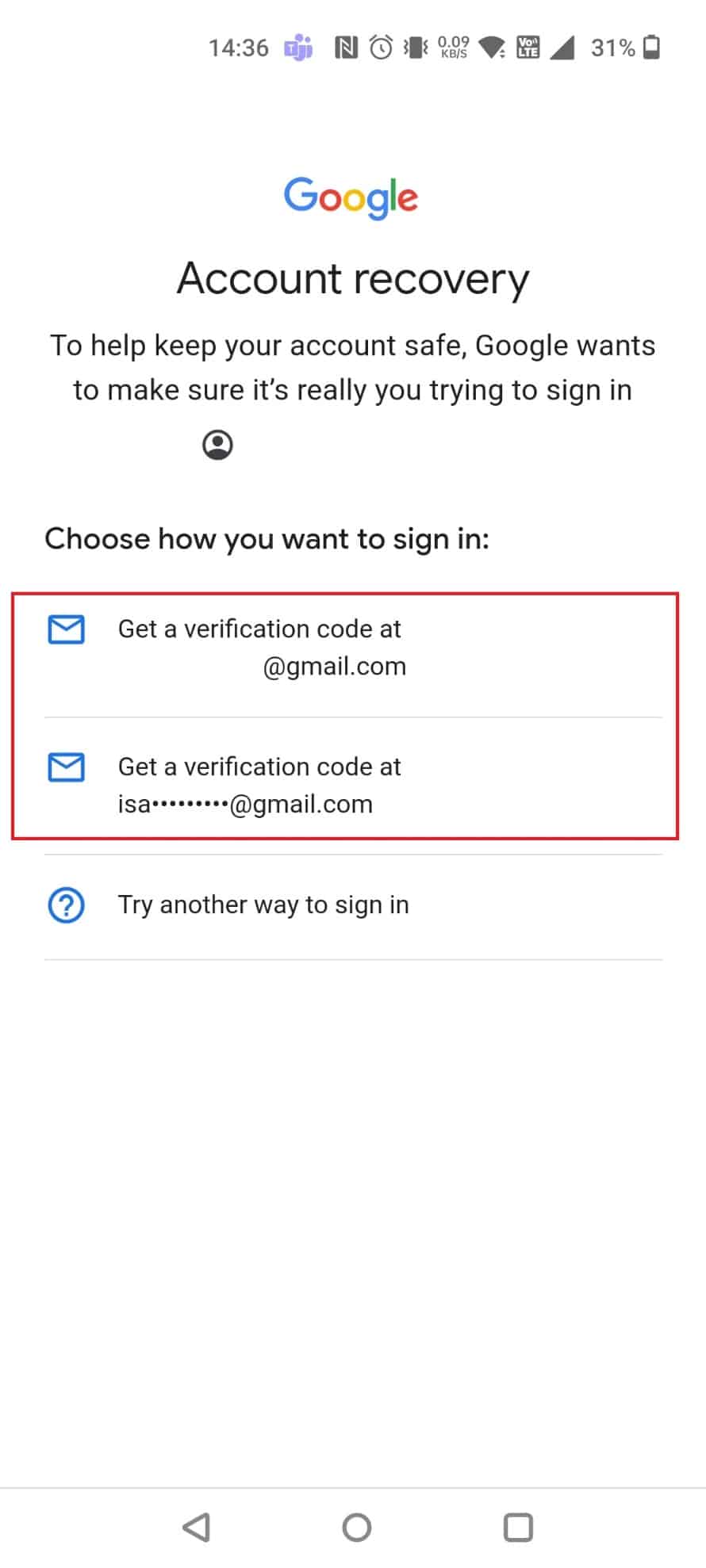
5. Unesite šestocifreni kod koji je poslat na vašu adresu e-pošte za oporavak i dodirnite „Dalje“.
6. Postavite novu lozinku i dodirnite „Dalje“ > „Da, slažem se“ > „Slažem se“.
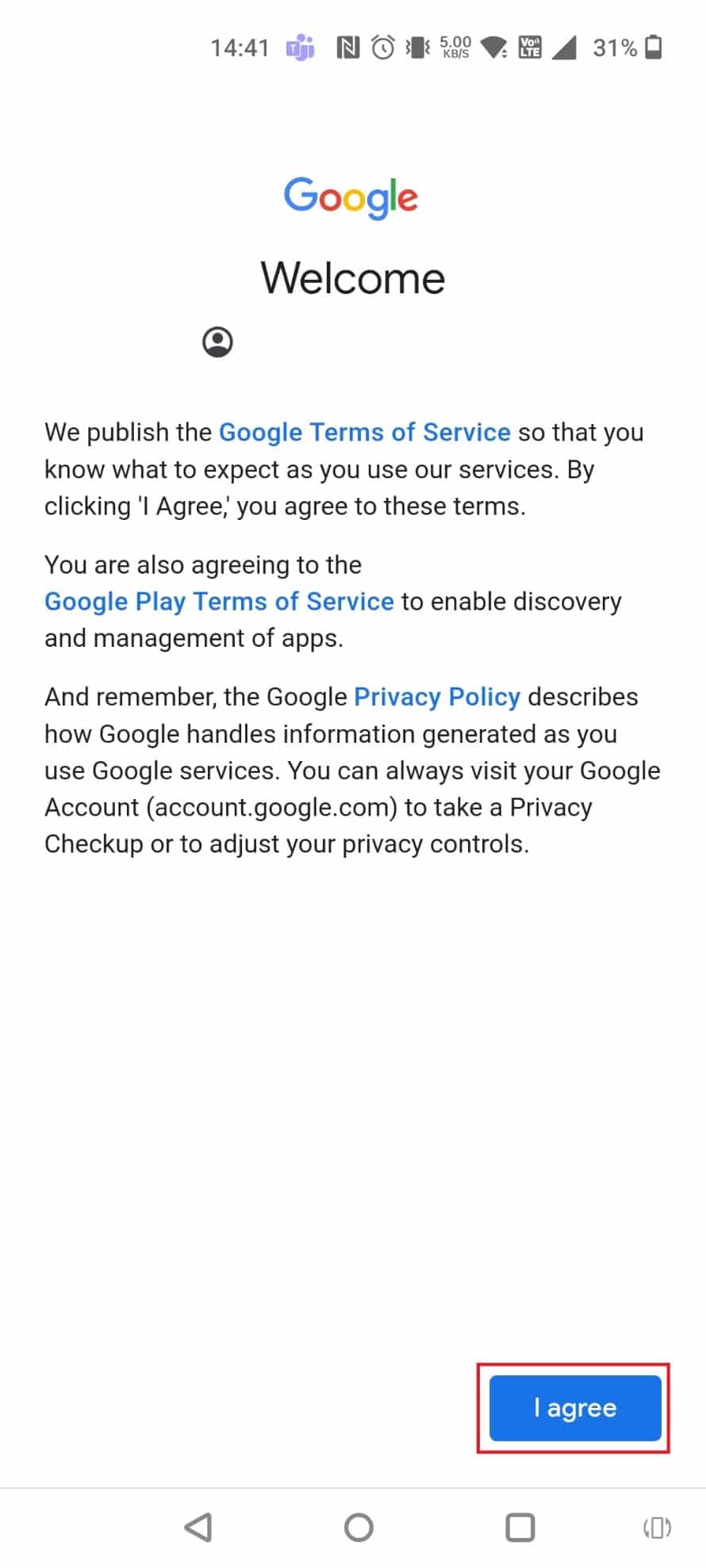
Kako da saznate koja je vaša Gmail lozinka?
Lozinku možete pronaći u sačuvanim lozinkama na svom nalogu. Pratite sledeće korake:
Napomena: Trebalo je da omogućite aplikaciji Chrome da sačuva vaše lozinke kako bi ovi koraci funkcionisali.
1. Otvorite aplikaciju Google Chrome na svom uređaju.
2. Dodirnite ikonicu sa tri tačke u gornjem desnom uglu.
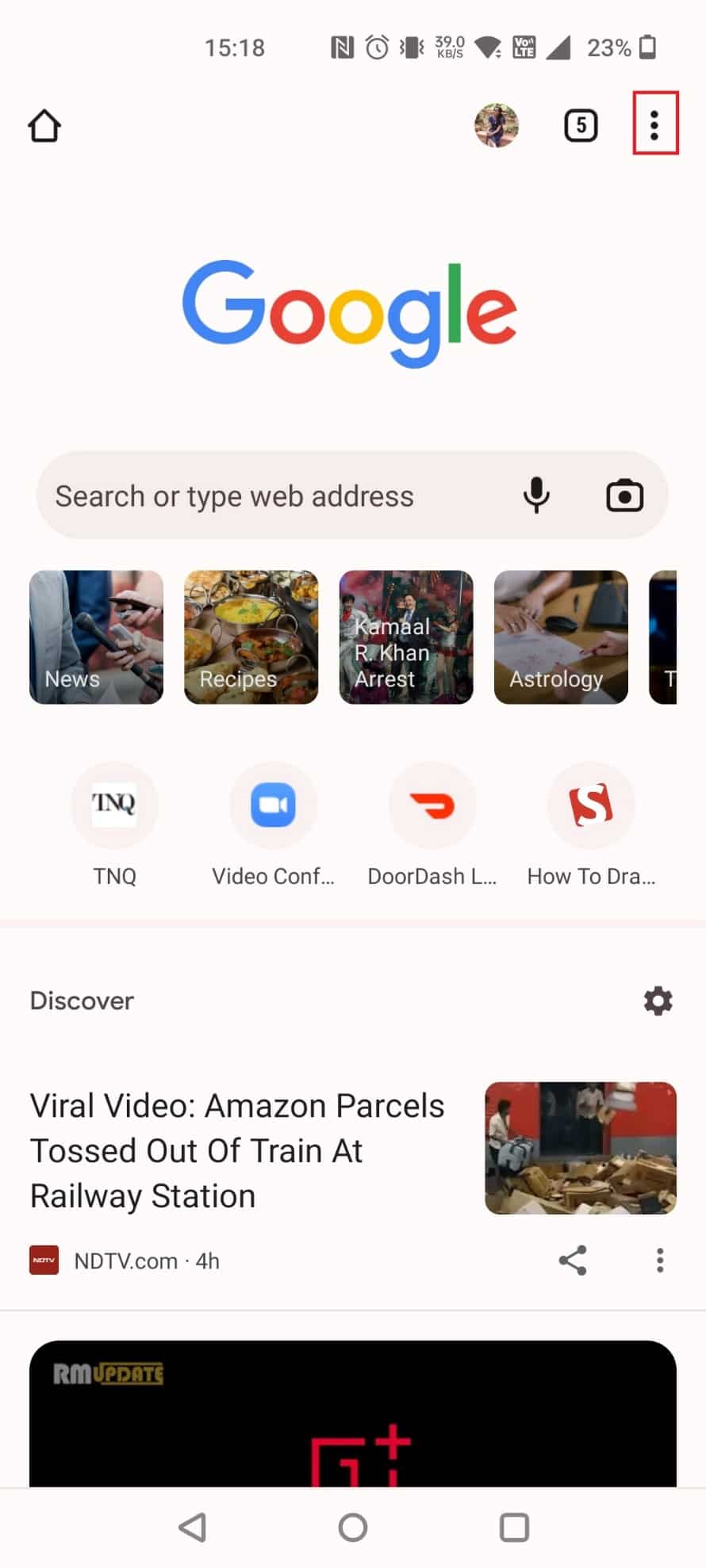
3. Dodirnite „Podešavanja“.
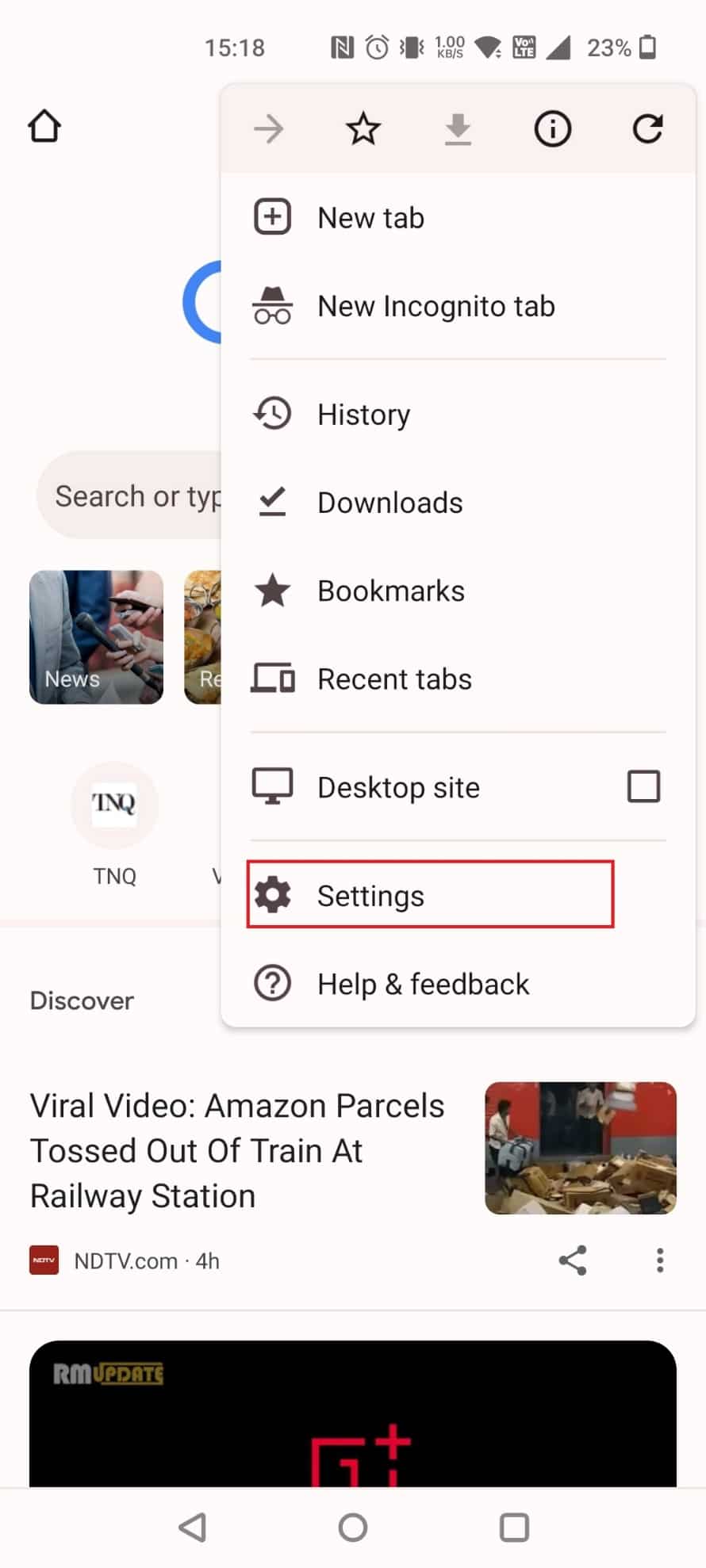
4. Dodirnite „Lozinke“.
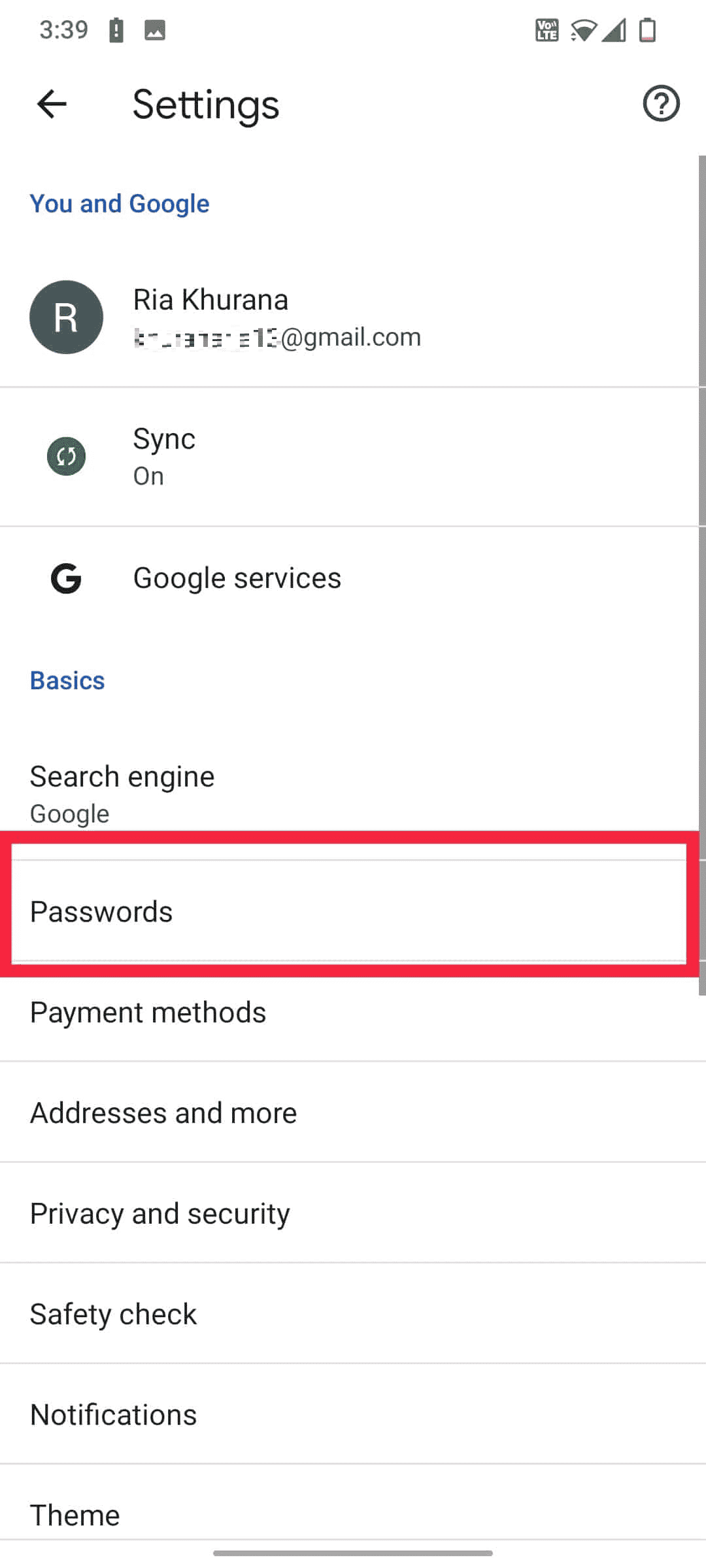
Sada ćete pronaći sve svoje sačuvane lozinke.
Kako da pronađete svoj osmocifreni rezervni kod za Google?
Pratite sledeće korake kako biste pronašli svoj osmocifreni rezervni kod za Google:
1. Otvorite „Podešavanja“ na svom uređaju.
2. Prevucite nadole i dodirnite „Google“.
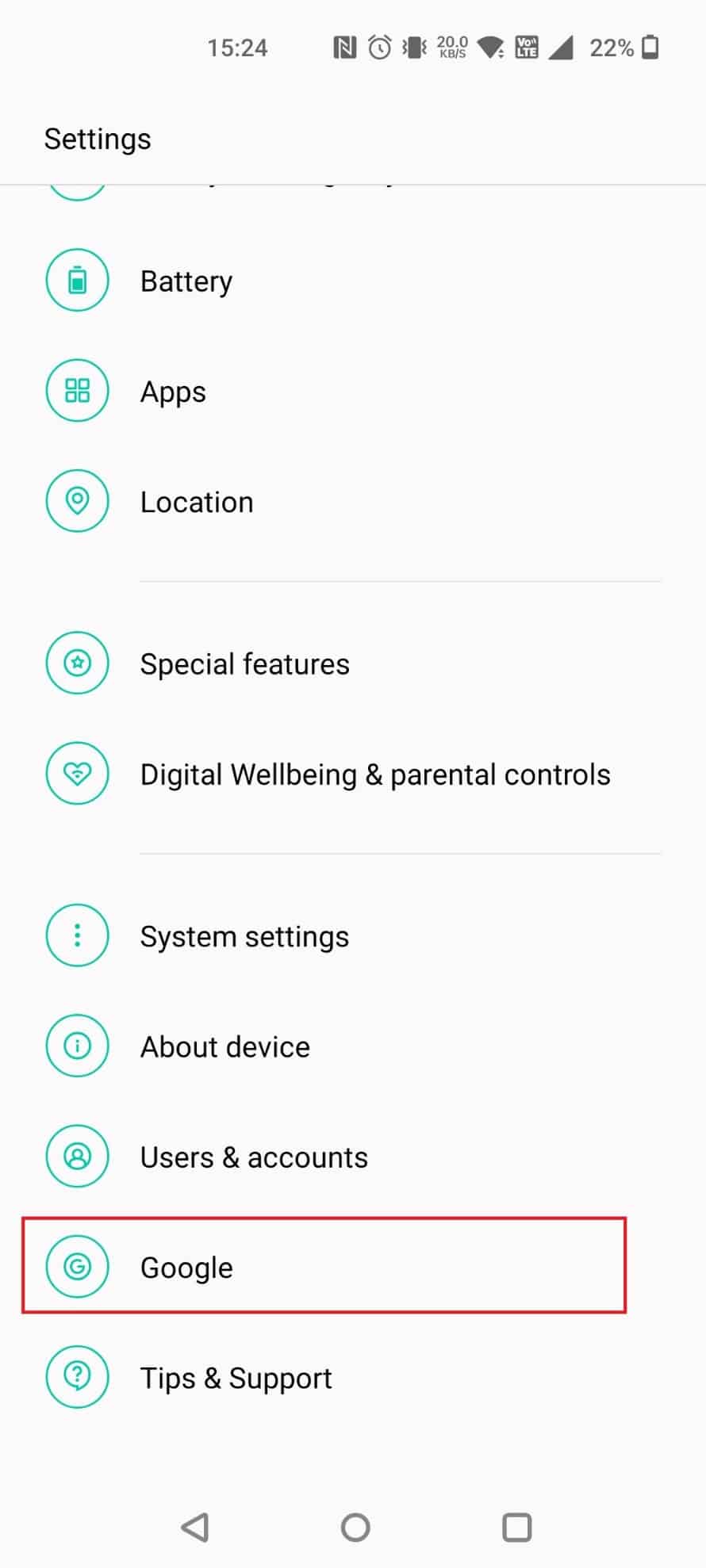
3. Dodirnite „Upravljajte svojim Google nalogom“.
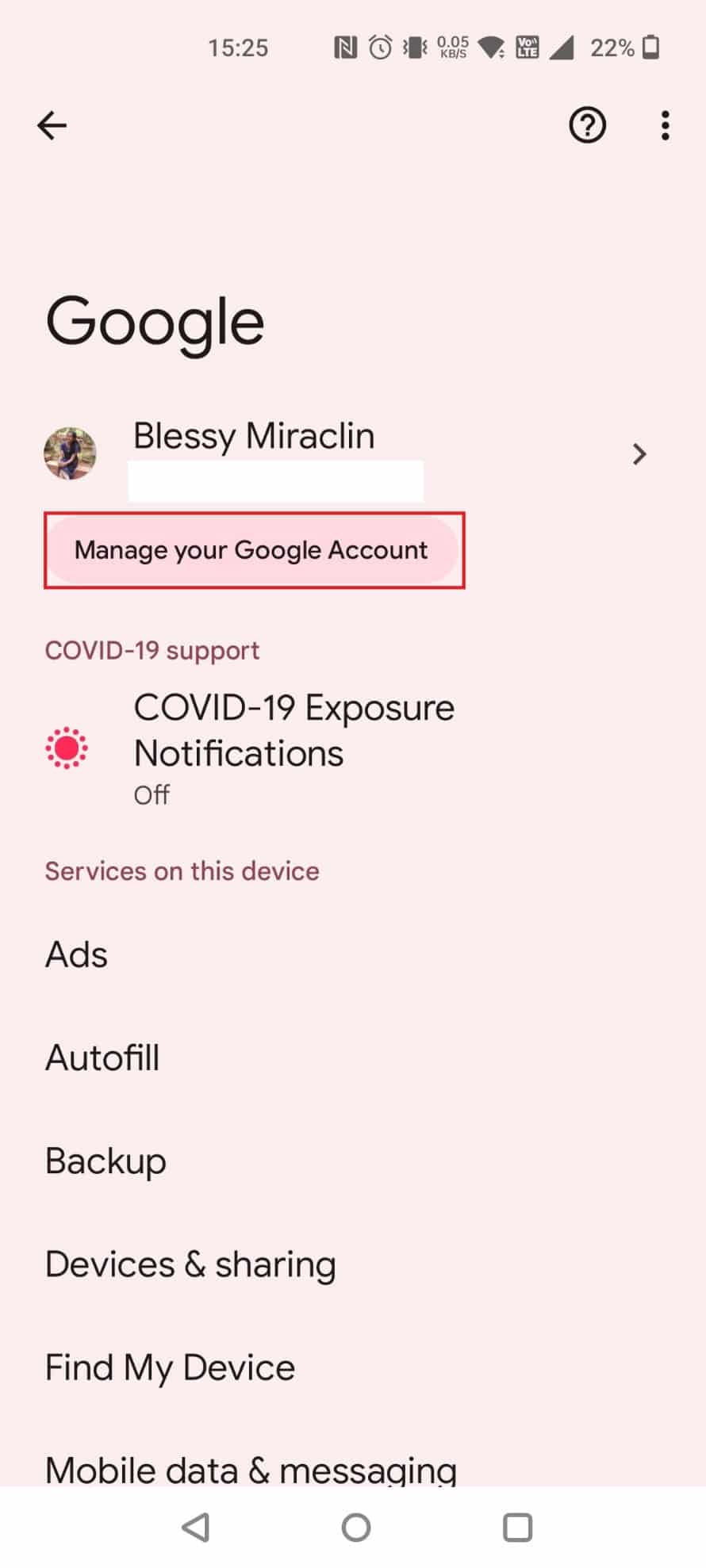
4. Na gornjoj navigacionoj traci dodirnite „Bezbednost“.
5. U okviru „Prijava na Google“ dodirnite „Verifikacija u 2 koraka“.
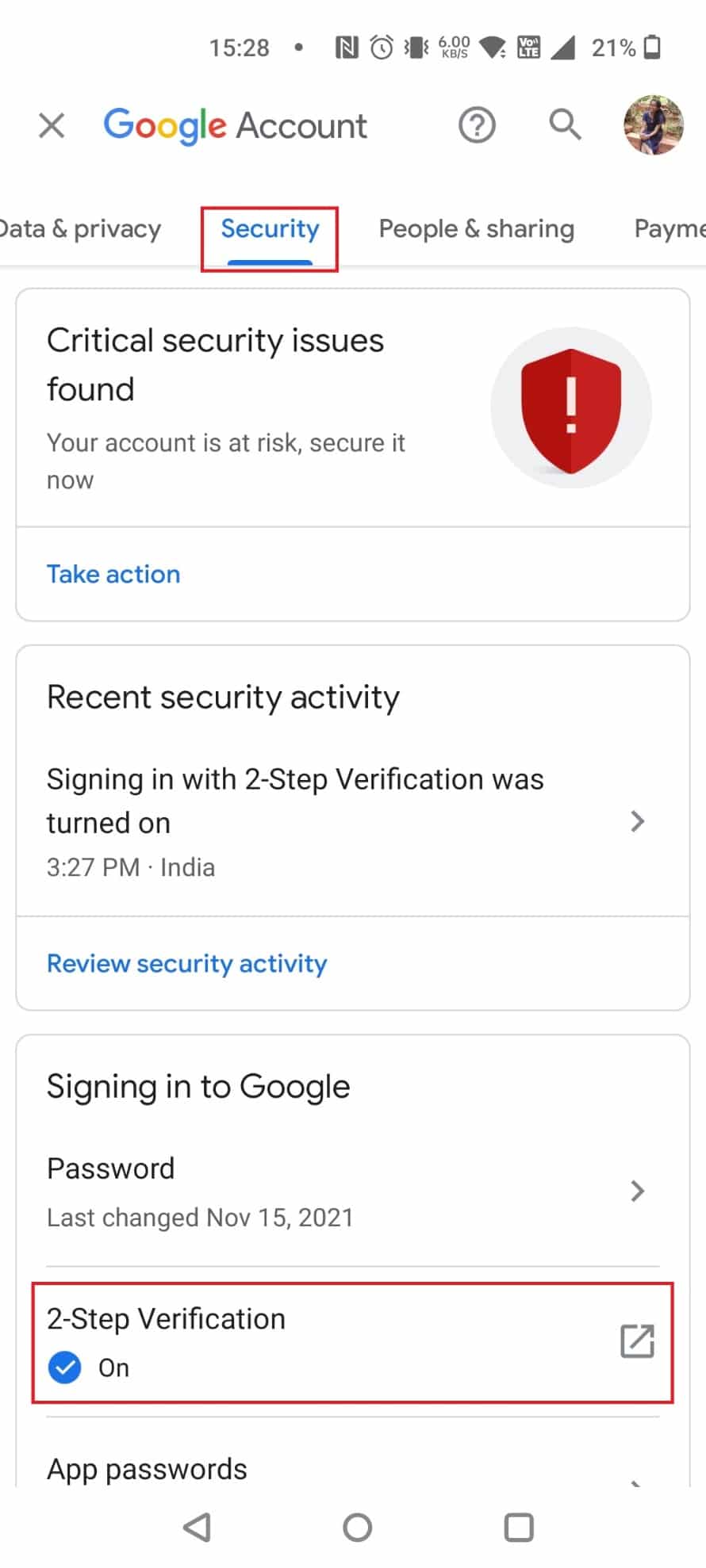
6. Unesite svoju lozinku i dodirnite „Dalje“.
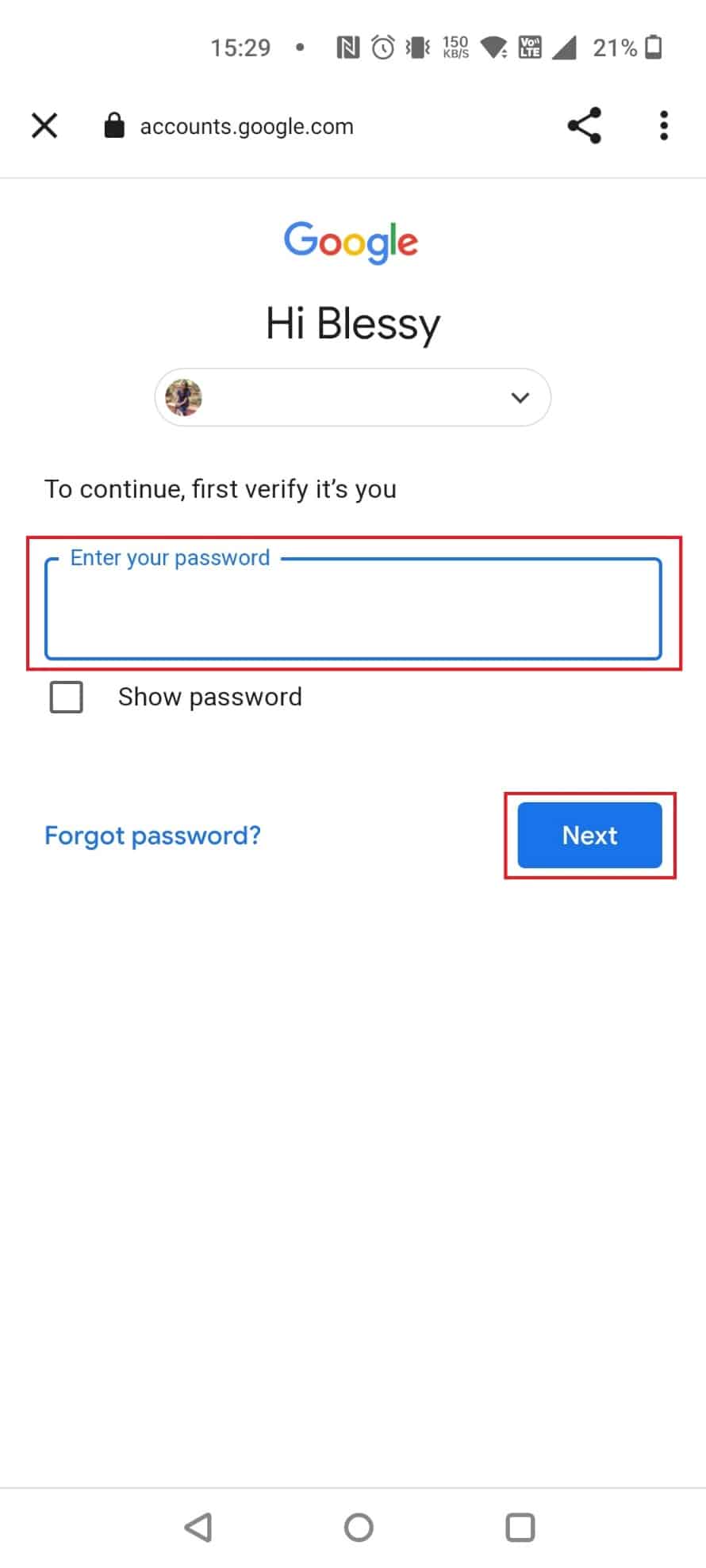
7. Prevucite nadole i dodirnite „Rezervni kodovi“.
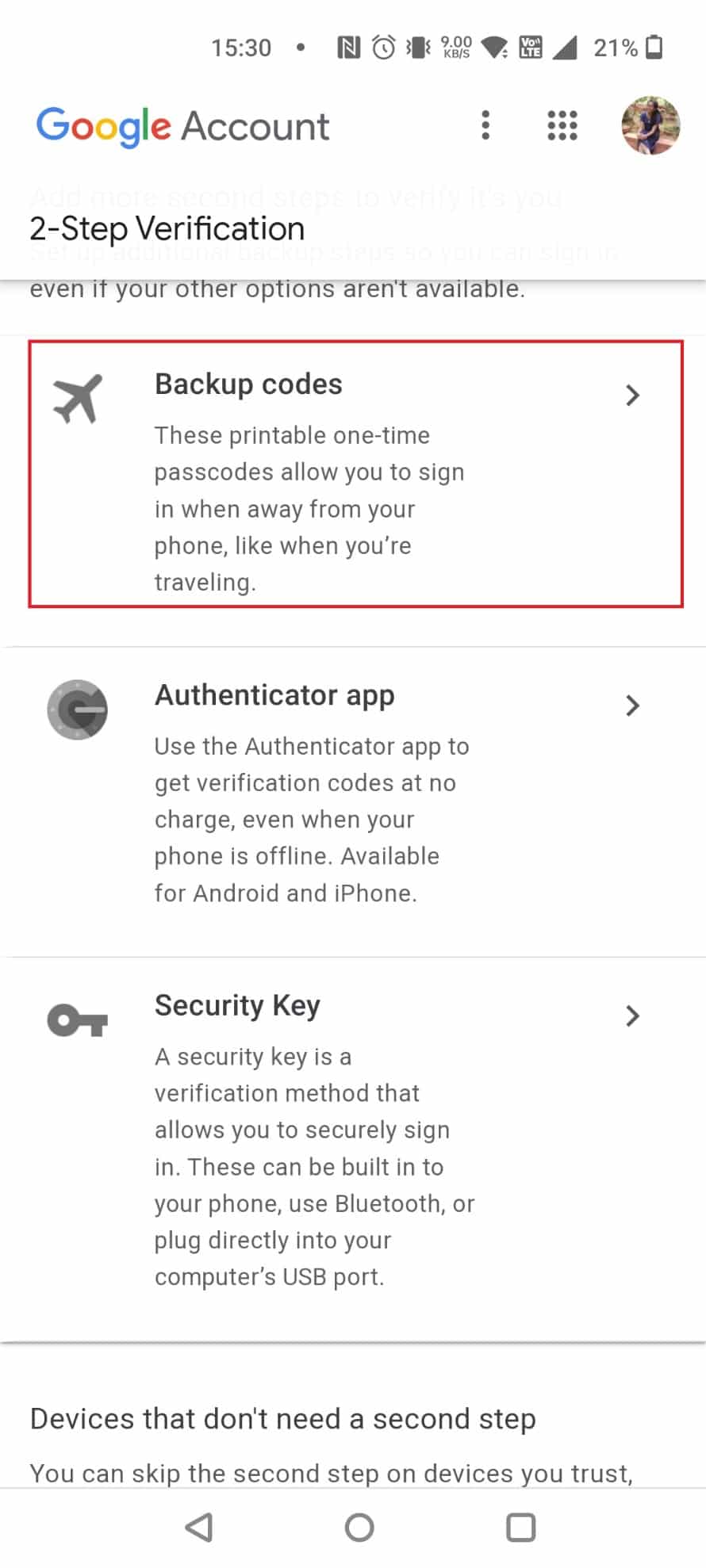
8. Dodirnite „Dobijte rezervne kodove“.
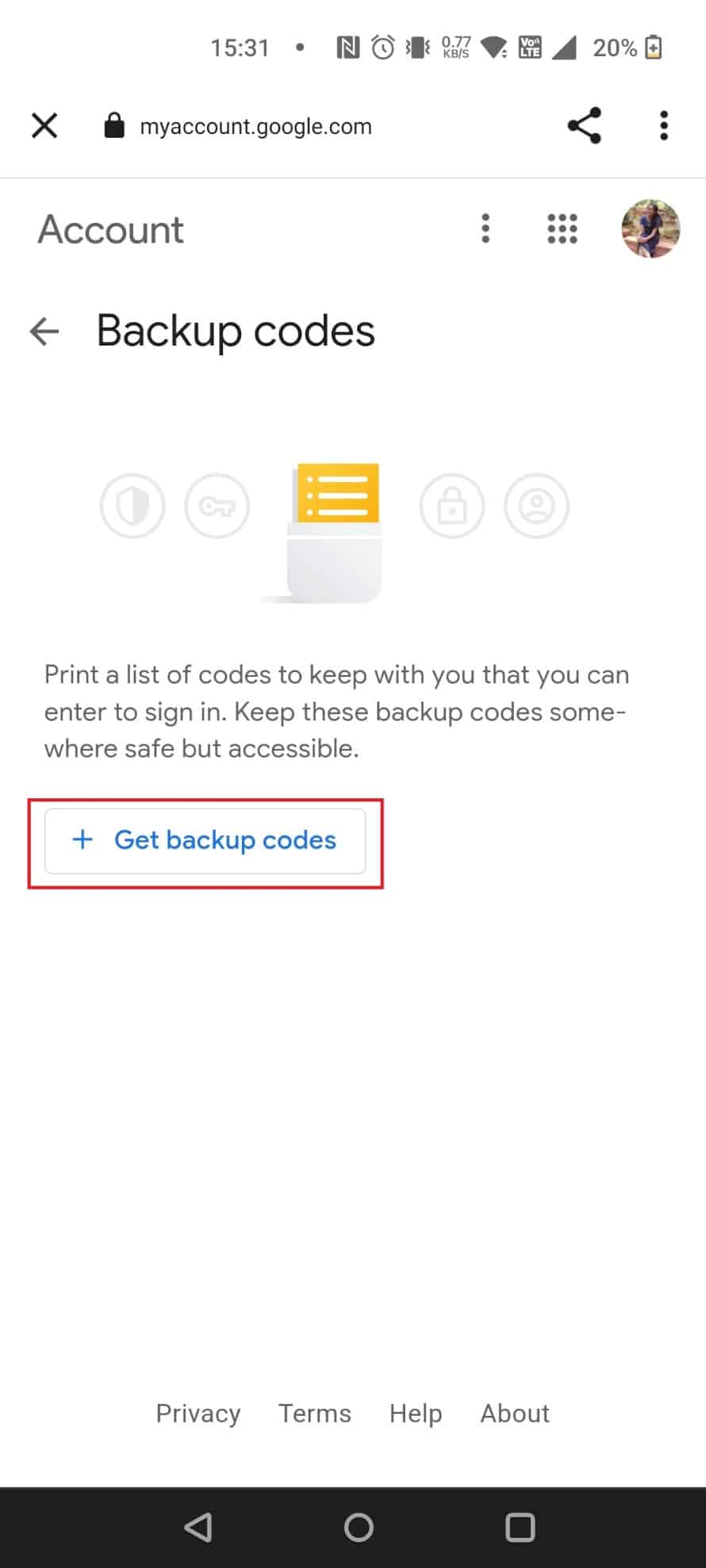
Konačno, ovde možete dobiti set rezervnih kodova od 8 cifara.
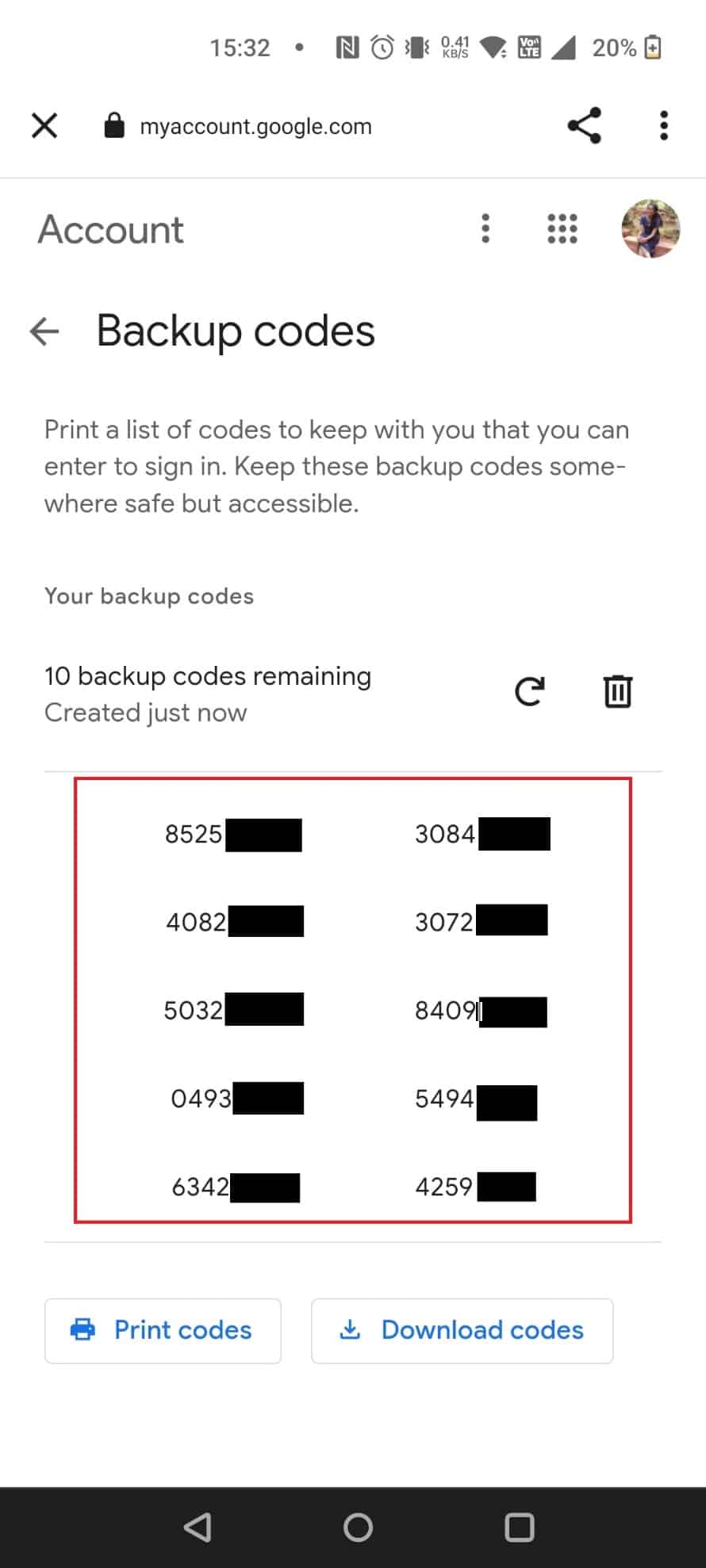
Kako možete da dobijete osmocifreni rezervni kod za Gmail?
Pratite sledeće korake kako biste dobili osmocifreni rezervni kod za Gmail:
1. Idite na „Podešavanja“ > „Google“ > „Upravljajte svojim Google nalogom“.
2. Idite na karticu „Bezbednost“.
3. U okviru „Prijava na Google“ dodirnite „Verifikacija u 2 koraka“.
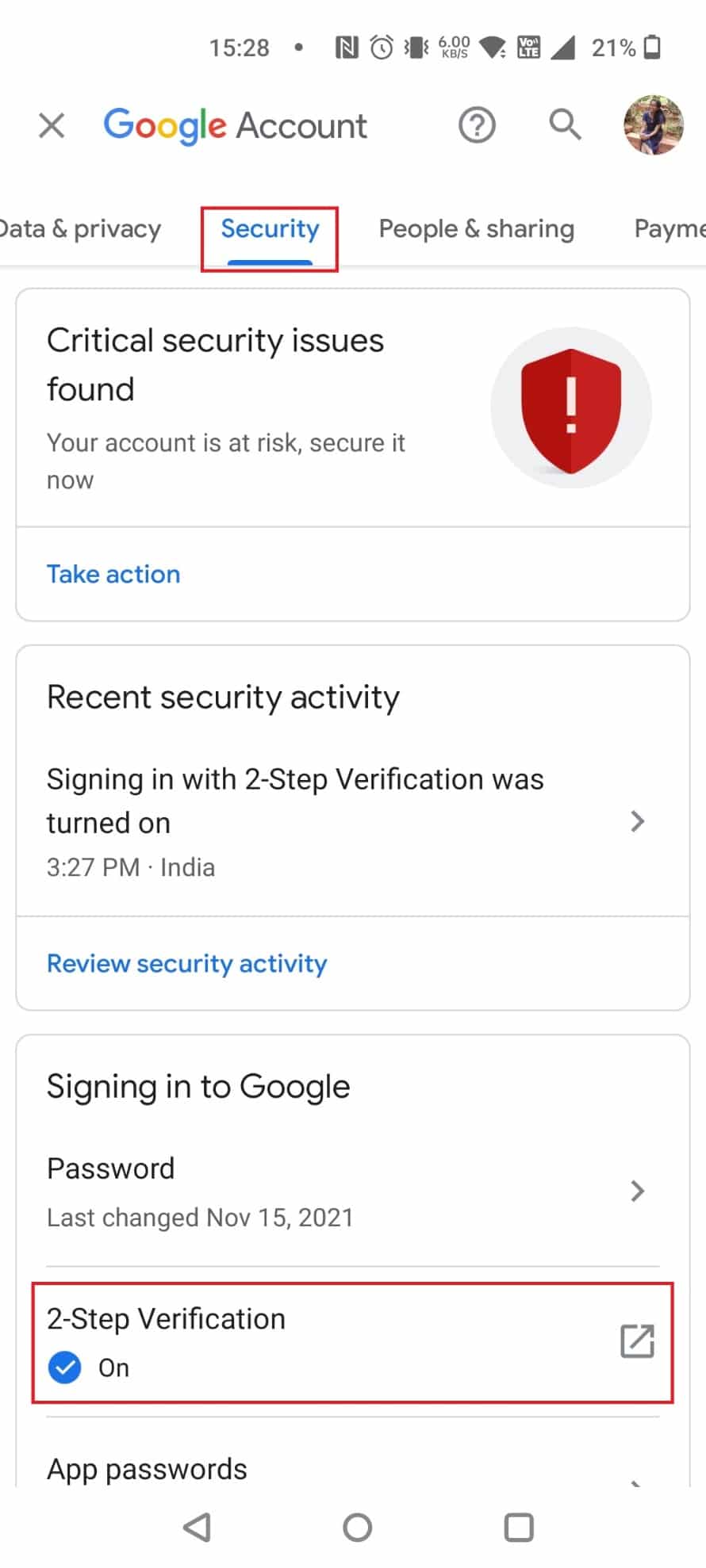
4. Unesite svoju Gmail lozinku i dodirnite „Dalje“.
5. Dodirnite „Rezervni kodovi“ > „Dobijte rezervne kodove“.
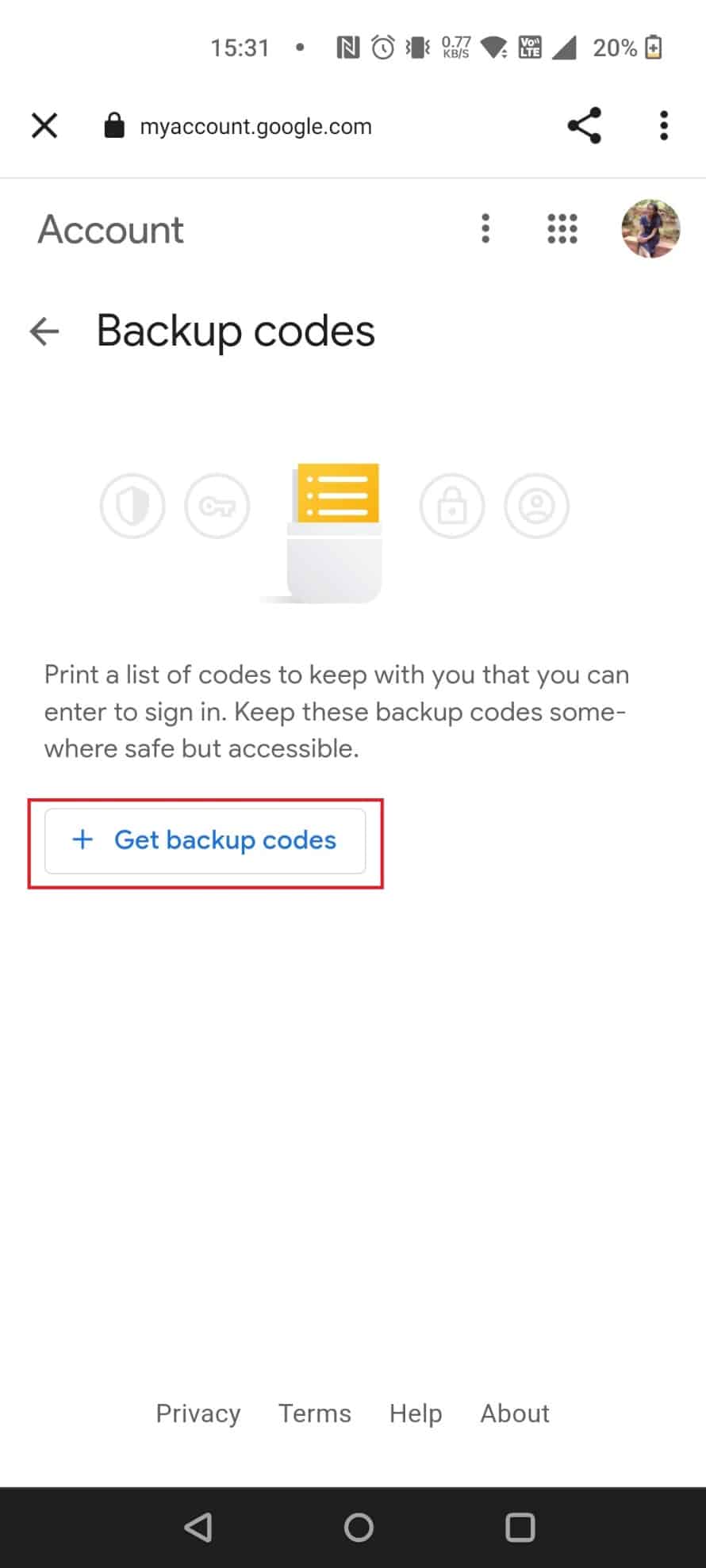
***
Nadamo se da je ovaj članak bio koristan za sve vas koji koristite Gmail i Google. Veoma je važno da budete informisani o situacijama poput one kada zaboravite lozinku za Gmail. Slobodno nam se obratite sa svojim pitanjima i sugestijama putem odeljka za komentare ispod. Takođe, slobodno nam recite o čemu biste želeli da učite sledeći put.